সিমস মধ্যযুগ উইন্ডোজ পিসিতে খুলবে না। আপনি যদি আপনার উইন্ডোজ পিসিতে The Sims মধ্যযুগীয় খেলার চেষ্টা করছেন এবং এটি কাজ করছে না, চিন্তা করবেন না - আপনি একা নন। অনেক খেলোয়াড় এই সমস্যাটি রিপোর্ট করেছেন এবং কিছু জিনিস আছে যা আপনি এটি ঠিক করার চেষ্টা করতে পারেন। প্রথমত, নিশ্চিত করুন যে আপনার পিসি গেমটির জন্য ন্যূনতম সিস্টেমের প্রয়োজনীয়তা পূরণ করে। যদি এটি না হয়, গেমটি কেবল চালানো হবে না। দ্বিতীয়ত, আপনার গ্রাফিক্স ড্রাইভার আপডেট করার চেষ্টা করুন। পুরানো ড্রাইভারগুলি প্রায়শই গেমগুলির সাথে সমস্যা সৃষ্টি করতে পারে, তাই তারা আপ টু ডেট আছে তা নিশ্চিত করা মূল্যবান৷ অবশেষে, যদি গেমটি এখনও কাজ না করে, আপনি এটি পুনরায় ইনস্টল করার চেষ্টা করতে পারেন। কখনও কখনও, ফাইলগুলি দূষিত হতে পারে এবং এটি সমস্যার কারণ হতে পারে। গেমটি মুছে ফেলা এবং স্ক্র্যাচ থেকে আবার শুরু করা প্রায়শই এই সমস্যার সমাধান করতে পারে। আপনার যদি এখনও সমস্যা হয়, হতাশ হবেন না - এমন অনেক জায়গা রয়েছে যা আপনি অনলাইনে সহায়তা পেতে পারেন৷ সিমস মধ্যযুগীয় ফোরামগুলি শুরু করার জন্য একটি দুর্দান্ত জায়গা, কারণ সেখানে অনেক সহায়ক এবং জ্ঞানী খেলোয়াড় রয়েছে যারা পরামর্শ দিতে সক্ষম হবে।
কিছু উইন্ডোজ ব্যবহারকারী Sims মধ্যযুগ খেলতে অক্ষম কারণ গেমটি তাদের কম্পিউটারে খুলবে না। রিপোর্ট অনুসারে, গেমটি হয় লঞ্চ হবে না বা লঞ্চের পরে হঠাৎ বন্ধ হয়ে যাবে। এই পোস্টে, আমরা বিষয়গুলো নিজেদের হাতে নেব। তাই যদি আপনার উইন্ডোজ পিসিতে সিমস মধ্যযুগ খুলবে না , সমস্যা সমাধানের জন্য এখানে উল্লিখিত সমাধানগুলি অনুসরণ করুন৷
ডাব্লুপিএ এবং ওয়েপের মধ্যে পার্থক্য

সিমস মধ্যযুগ উইন্ডোজ পিসিতে খুলবে না
বেশিরভাগ ক্ষেত্রে, আপনি সঠিকভাবে গেমটি থেকে প্রস্থান করে এবং এটি পুনরায় চালু করে সমস্যার সমাধান করতে পারেন। এইভাবে, সমস্ত ত্রুটিগুলি দূর করা হবে, আপনাকে গেমটি উপভোগ করার অনুমতি দেবে। যাইহোক, এই পরিস্থিতি সবসময় প্রযোজ্য নয়; কখনও কখনও আমাদের কিছু সংশোধন করতে হবে। এটি কাজ করার জন্য গেমটিতে কিছু সমন্বয় করুন। সুতরাং, আপনি যদি হতাশ হয়ে থাকেন যে আপনার উইন্ডোজ পিসিতে Sims মধ্যযুগ খুলবে না, তাহলে সমস্যা সমাধানের জন্য নীচে উল্লিখিত সমাধানগুলি অনুসরণ করুন:
- প্রশাসক হিসাবে সিমস মধ্যযুগ চালান।
- আপনার GPU ড্রাইভার আপডেট করুন
- গেম ফাইলের অখণ্ডতা পরীক্ষা করুন
- ওভারক্লকিং বন্ধ করুন
- অ্যান্টিভাইরাস নিষ্ক্রিয়/ফায়ারওয়ালের মাধ্যমে গেমের অনুমতি দিন
- ওভারলে অ্যাপগুলি অক্ষম করুন
- গেমটি আনইনস্টল করুন, ক্যাশে সাফ করুন এবং এটি অরিজিনের মাধ্যমে ইনস্টল করুন।
আসুন আরও বিশদে এই সমাধানগুলি সম্পর্কে কথা বলি।
1] প্রশাসক হিসাবে সিমস মধ্যযুগ চালান।
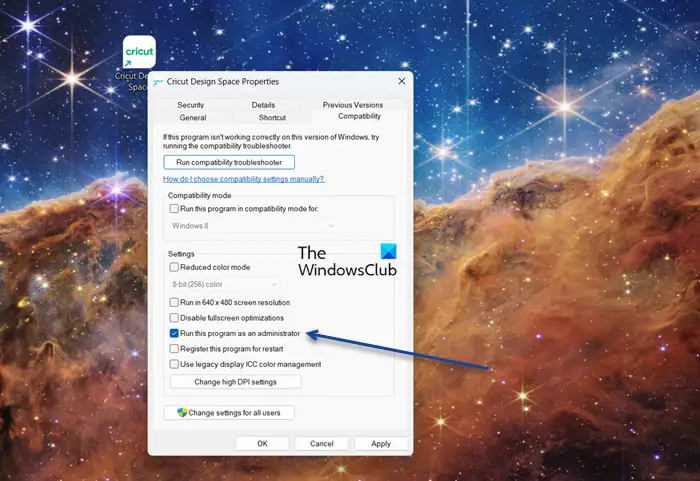
কখনও কখনও আপনাকে যা করতে হবে তা হল প্রশাসক হিসাবে গেমটি চালানোর সমস্যাটি সমাধান করার জন্য যেখানে আপনার গেমটি চালু বা খুলতে অক্ষম। এর কারণ হল আপনার অ্যাপ্লিকেশনের গুরুত্বপূর্ণ সংস্থানগুলিতে অ্যাক্সেস নেই যা এটি সঠিকভাবে কাজ করার জন্য প্রয়োজন৷
প্রথমে, গেমটি খুলতে আইকনে ডাবল ক্লিক করুন। যদি এটি কাজ না করে, আপনি এটিতে ক্লিক করে এবং 'প্রশাসক হিসাবে চালান' নির্বাচন করে প্রশাসক হিসাবে অ্যাপটি চালাতে পারেন। যাইহোক, আপনি প্রতিবার প্রশাসক হিসাবে অ্যাপটি খুলতে সেট করতে পারেন। একই কাজ করতে, নিম্নলিখিত ধাপগুলি চেষ্টা করুন.
- সঠিক পছন্দ সিমস মধ্যযুগীয় লেবেল এবং নির্বাচন করুন বৈশিষ্ট্য .
- যাও সামঞ্জস্য ট্যাব
- শুধু প্রশাসক হিসাবে এই প্রোগ্রাম চালান.
- প্রয়োগ করুন > ঠিক আছে ক্লিক করুন।
এর পরে, আপনি যতবার সিমস খুলবেন, এটি প্রশাসক হিসাবে চলবে। অ্যাপটি চালু করুন এবং দেখুন এটি খোলে কি না।
2] GPU ড্রাইভার আপডেট করুন
গেমিং সম্প্রদায়ে এটি একটি পরিচিত সত্য যে আপনার একটি খারাপ মানের বা পুরানো ড্রাইভার, বিশেষ করে গ্রাফিক্স ড্রাইভার ব্যবহার করা কঠিন হবে। প্রথম ক্ষেত্রে, আপনাকে সিস্টেমের প্রয়োজনীয়তাগুলি পরীক্ষা করতে হবে, দ্বিতীয় ক্ষেত্রে, আপনাকে গ্রাফিক্স ড্রাইভার আপডেট করতে হবে এবং এর জন্য, আপনি GPU ড্রাইভার আপডেট করতে ঐচ্ছিক আপডেটগুলি ইনস্টল করতে বেছে নিতে পারেন। আপনি নির্মাতার ওয়েবসাইট থেকে সর্বশেষ গ্রাফিক্স ড্রাইভার ডাউনলোড করতে পারেন বা ডিভাইস ম্যানেজারের মাধ্যমে আপডেট করতে পারেন। আপডেটের পরে, অ্যাপটি খুলুন এবং দেখুন এটি কাজ করে কিনা।
মিসকনফিগ
3] গেম ফাইলের অখণ্ডতা যাচাই করুন।
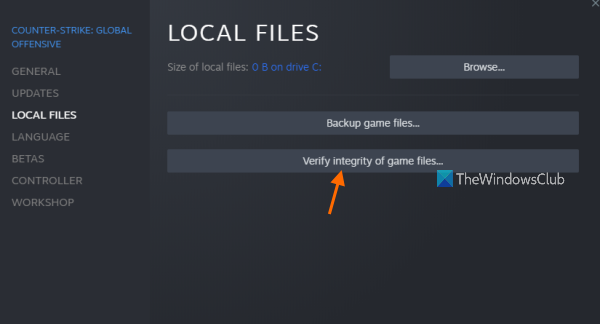
আপনার গেম ফাইলগুলি দ্য সিমস মধ্যযুগকে লঞ্চ হতে বাধা দিতে পারে। তারা দূষিত বা অনুপস্থিত হতে পারে, যার ফলে স্টার্টআপ সমস্যা হতে পারে। আমাদের করতে হবে গেম ফাইলের অখণ্ডতা যাচাই করুন এই ধরনের পরিস্থিতি এড়াতে। আপনি যদি চালু থাকেন তবে একই কাজ করার জন্য নির্ধারিত পদক্ষেপগুলি অনুসরণ করুন৷ সেই সাথে :
- স্টিম ক্লায়েন্ট চালু করুন এবং নেভিগেট করুন লাইব্রেরি অধ্যায়.
- এখন গেমটিতে ডান ক্লিক করুন এবং বৈশিষ্ট্য বিকল্পটি নির্বাচন করুন।
- যাও লোকাল ফাইল ট্যাব, এবং তারপর ক্লিক করুন গেম ফাইলের অখণ্ডতা পরীক্ষা করা হচ্ছে বোতাম
- বাষ্প গেম ফাইলগুলি পরীক্ষা করা শুরু করবে এবং দূষিত ফাইলগুলিকে পরিষ্কারের সাথে প্রতিস্থাপন করবে।
আপনি যদি উৎস , নিচের ধাপগুলো অনুসরণ করুন।
- অরিজিন খুলুন এবং আপনার গেম লাইব্রেরিতে নেভিগেট করুন।
- গেমটিতে রাইট ক্লিক করুন।
- সবশেষে, Recover Files এ ক্লিক করুন।
পুরো প্রক্রিয়াটি 3-5 মিনিট সময় নিতে পারে; এর পরে গেমটি চালু করুন এবং দেখুন আপনি এটি খেলতে পারেন কি না।
4] ওভারক্লকিং বন্ধ করুন
আপনি যদি আপনার পিসির সামগ্রিক কর্মক্ষমতা উন্নত করতে চান, ওভারক্লকিং কাজে আসে। যাইহোক, এটি আমাদের ধারণার মতো দুর্দান্ত বৈশিষ্ট্য নাও হতে পারে কারণ এটি আপনার অ্যাপ এবং গেমগুলির সাথে স্থিতিশীলতার সমস্যা সৃষ্টি করতে পারে এবং লঞ্চের সমস্যা সৃষ্টি করতে পারে। অতএব, এই ধরনের পরিস্থিতি এড়াতে ভাল; যাইহোক, যদি আপনি ওভারক্লকিং সক্ষম করে থাকেন তবে এটি নিষ্ক্রিয় করুন এবং দেখুন সমস্যাটি সমাধান হয়েছে কিনা। সমস্যাটি অব্যাহত থাকলে, আপনি পরবর্তী সমাধানে যেতে পারেন।
উইন্ডোজ 10 জন্য বিনামূল্যে সঙ্গীত তৈরীর সফ্টওয়্যার
5] আপনার অ্যান্টিভাইরাস নিষ্ক্রিয় করুন / ফায়ারওয়ালের মাধ্যমে গেমটির অনুমতি দিন
এটা সম্ভব যে আপনার অ্যান্টিভাইরাস বা উইন্ডোজের অন্তর্নির্মিত সুরক্ষা সিস্টেম আপনার সিস্টেমে চলমান সিমস মধ্যযুগকে বাধা দিচ্ছে। অ্যাপ্লিকেশনটি সঠিকভাবে কাজ নাও করতে পারে, কারণ এর কিছু ফাংশন অবরুদ্ধ। আমাদের উইন্ডোজ ফায়ারওয়ালের মাধ্যমে অ্যাপ্লিকেশনটিকে অনুমতি দিতে হবে বা অ্যান্টিভাইরাস সেটিংসে এটিকে সাদা তালিকাভুক্ত করতে হবে এবং সবকিছু ঠিক হয়ে যাবে।
6] অ্যাপে ওভারলে অক্ষম করুন
সমস্যাটি সক্রিয় ওভারলে অ্যাপ্লিকেশনগুলির কারণেও হতে পারে; এগুলি সাধারণত আপনার গেমের সাথে বেমানান এবং তাই আপনার গেম ক্র্যাশ হয়৷ অতএব, এই সমাধানে, আমরা সমস্যাটি সমাধান করার জন্য স্টিম ওভারলে অক্ষম করব; যদি আপনি অন্যান্য ওভারলে ব্যবহার করেন যেমন এনভিডিয়া জিফোর্স অথবা ডিসকর্ড, সেগুলিও অক্ষম করুন। স্টিম ওভারলে নিষ্ক্রিয় করতে, নীচে দেওয়া পদক্ষেপগুলি অনুসরণ করুন:
- স্টিম ক্লায়েন্ট চালু করুন এবং সেটিংস/সেটিংস এ যান।
- এর পরে, 'সাধারণ' ট্যাবে, যান খেলার মধ্যে ট্যাব
- পরবর্তী, আনচেক করুন খেলার সময় স্টিম ওভারলে সক্ষম করুন চেকবক্স
অবশেষে, গেমটি চালু করুন এবং দেখুন সমস্যাটি সমাধান হয়েছে কিনা।
আরও পড়ুন: আমার পিসিতে গেম ক্র্যাশ হচ্ছে কেন? ?
7] গেমটি আনইনস্টল করুন, ক্যাশে সাফ করুন এবং এটি অরিজিনের মাধ্যমে ইনস্টল করুন।
যদি অন্য সব ব্যর্থ হয়, শেষ অবলম্বন হিসাবে, গেমটি পুনরায় ইনস্টল করুন। যাইহোক, আমরা সুপারিশ করি না যে আপনি হঠাৎ করে গেমটি আনইনস্টল করুন; আপনি নীচের প্রদত্ত পদক্ষেপগুলি অনুসরণ করুন এবং পদ্ধতিগতভাবে গেমটি পুনরায় ইনস্টল করুন।
উইন্ডোজ জন্য হোম ডিজাইন অ্যাপ্লিকেশন
- এগিয়ে যান এবং লঞ্চার ব্যবহার করে গেমটি আনইনস্টল করুন৷
- তারপর বেস গেম ইন্সটল করুন।
- এখন লঞ্চার ব্যবহার করে গেম ফাইলগুলি পুনরুদ্ধার করুন (সমাধান 3 দেখুন)।
- ডকুমেন্টস > ইলেকট্রনিক আর্টস > সিমস মিডিয়্যাল থেকে ক্যাশে মুছুন (এটি মূলের জন্য, আপনি যদি স্টিমে থাকেন তবে আপনাকে ডাউনলোড ক্যাশে সাফ করতে হবে)।
- গেম ফাইলগুলি আবার পুনরুদ্ধার করুন।
- জলদস্যু এবং nobles সেট.
- শেষবারের মতো গেম ফাইলগুলি পুনরুদ্ধার করুন।
আশা করি আপনার সমস্যার সমাধান হবে।
কিভাবে উইন্ডোজ 11 এ পুরানো পিসি গেম চালাবেন?
আপনি যদি পুরানো গেমগুলির অনুরাগী হন এবং উইন্ডোজ 11 বা 10 চালিত নতুন আধুনিক পিসিগুলিতে সেগুলি চালাতে না পারেন তবে আপনি মাইক্রোসফ্টের সর্বশেষ শীর্ষ অপারেটিং সিস্টেমগুলিতে সেগুলি চালানোর জন্য সামঞ্জস্যতা মোড ব্যবহার করতে পারেন৷ আপনি আপনার লাইব্রেরিতে সমস্ত গেম উপভোগ করতে সক্ষম হবেন।
পড়ুন: সর্বশেষ সংস্করণে আপডেট করার পরে গেম ক্র্যাশ।






![ChatGPT সাইনআপ বর্তমানে অনুপলব্ধ [ফিক্স]](https://prankmike.com/img/ai/AC/chatgpt-signup-is-currently-unavailable-fix-1.jpg)








